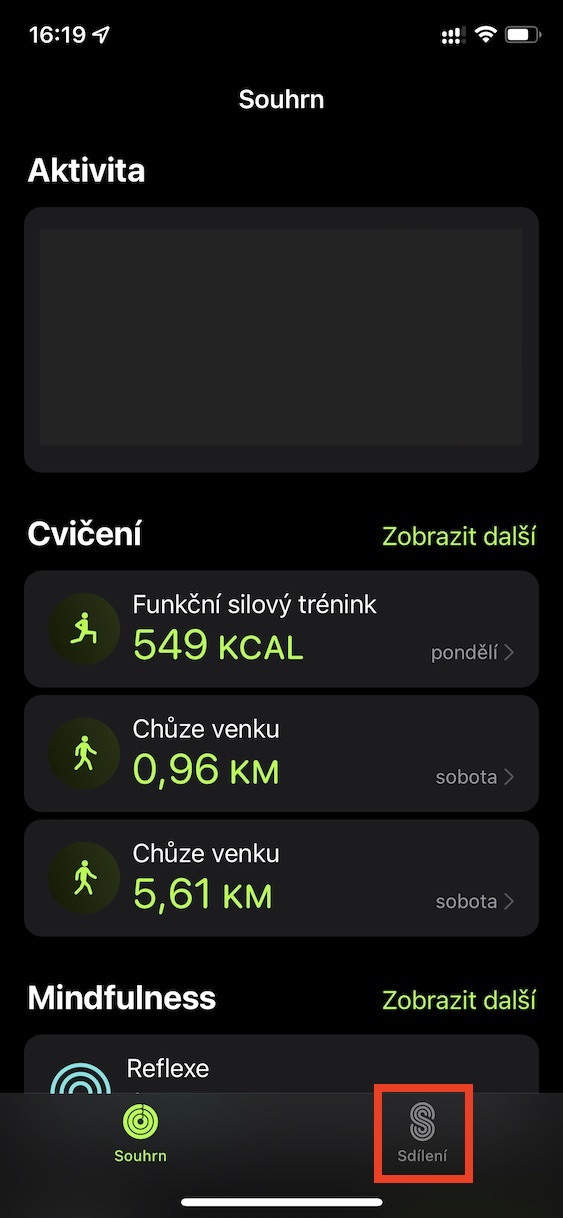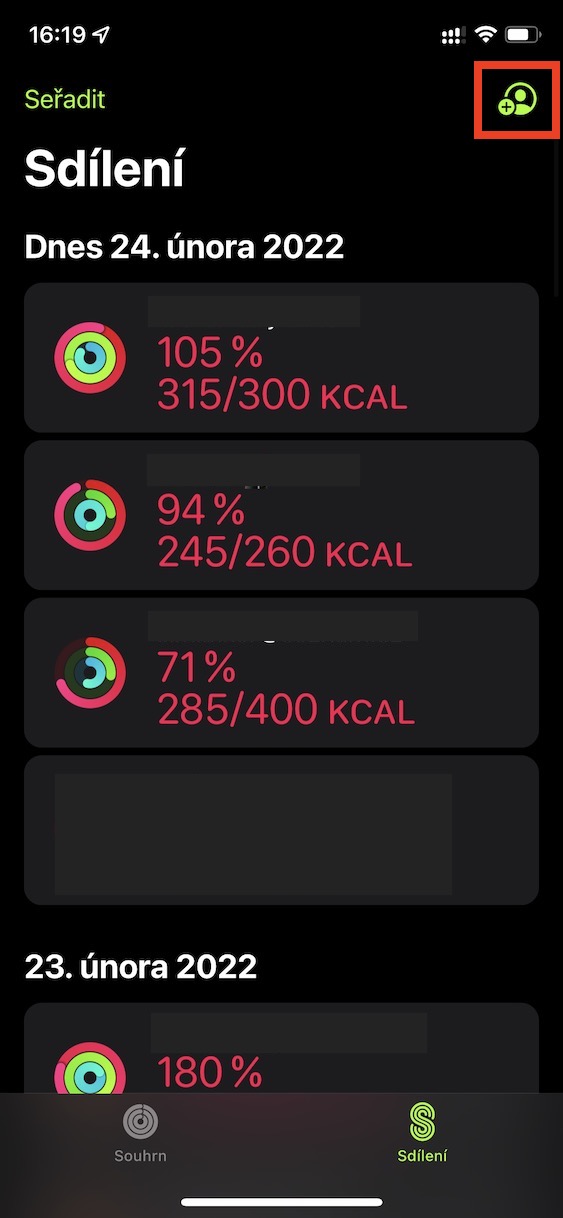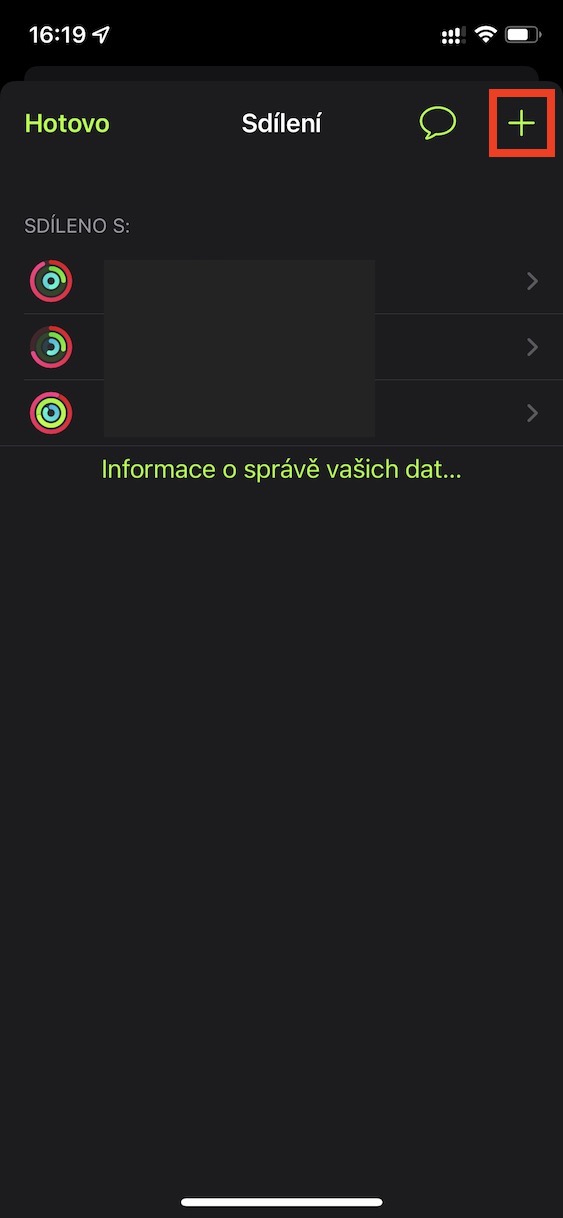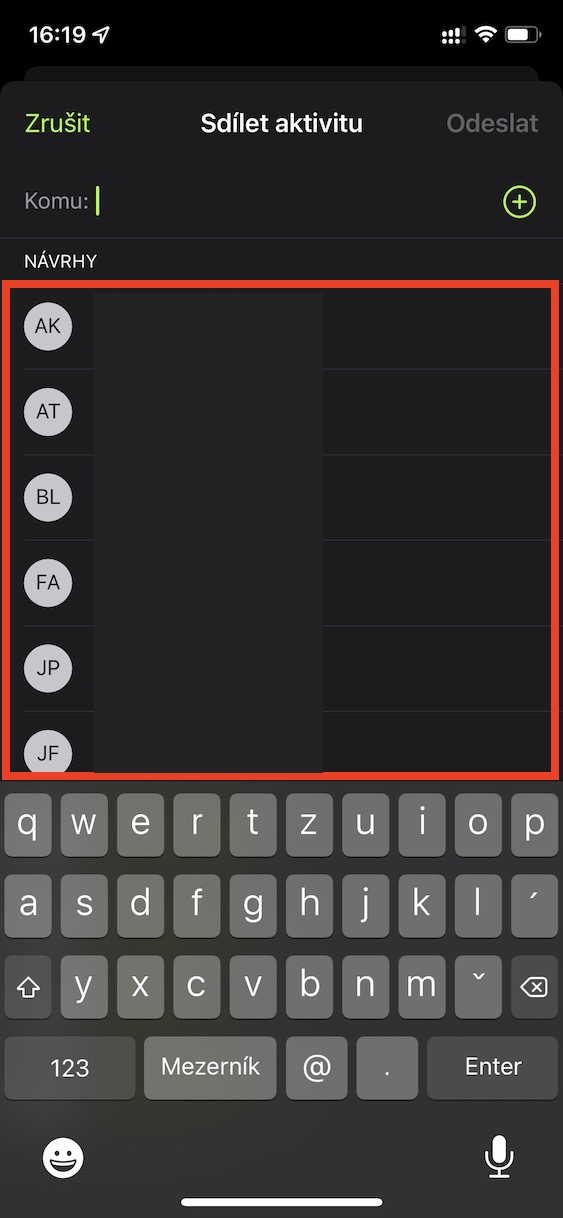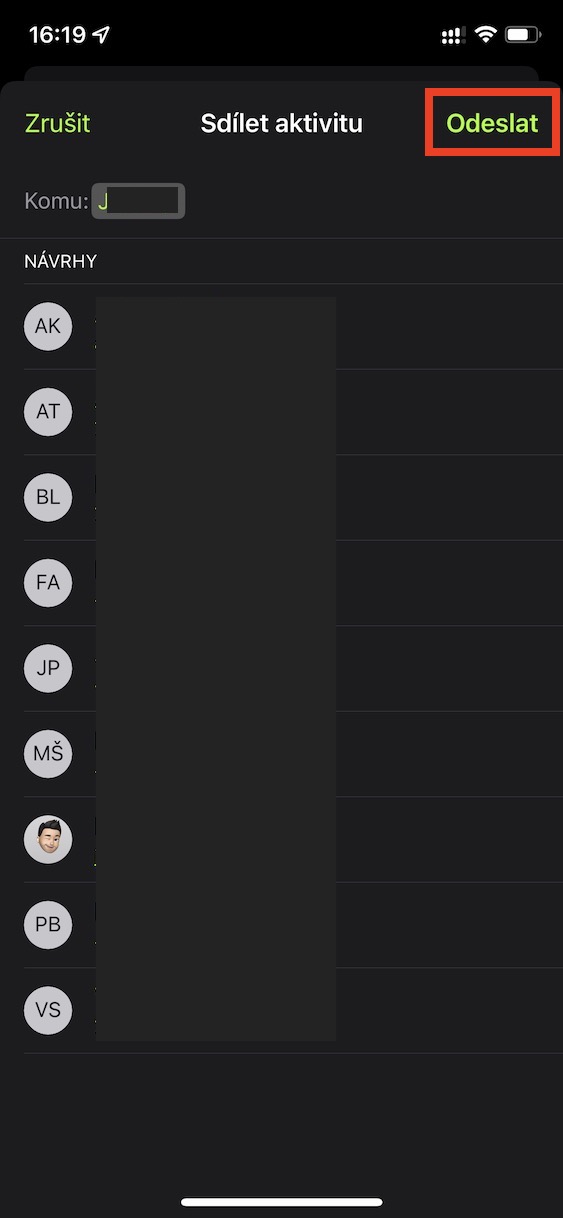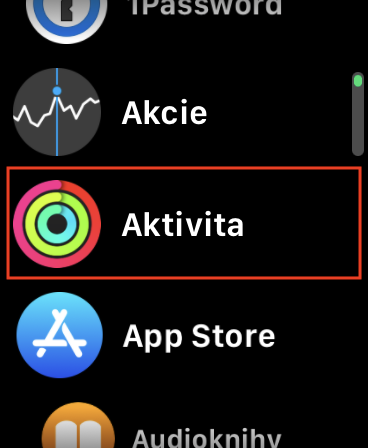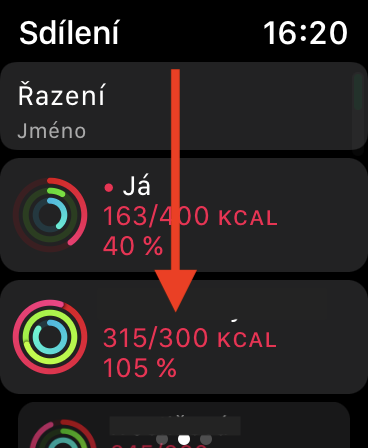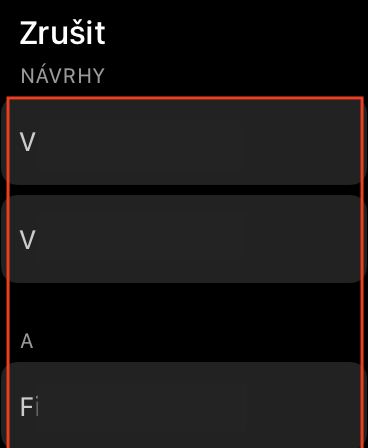D'Apple Watch funktionnéiert perfekt gutt als Verlängerung vum iPhone Arm. Wéi och ëmmer, et sollt bemierkt datt dëst net hiren Haaptziel ass. Si sinn haaptsächlech geduecht fir de Benotzer ze déngen fir seng Aktivitéit, Fitness a Gesondheet ze iwwerwaachen - an hien kann et wierklech gutt maachen. Dir kënnt Är Aktivitéit op Apple Watch einfach duerch déi sougenannte Aktivitéitsringen verfollegen, wou rout Bewegung, gréng Übung a bloe Stand weist. Wann Dir Ären alldeeglechen Zil vu Bewegung, Bewegung a Stand am Dag erfëllt, ginn d'Krees zou. Dëst ass u sech ganz motivéierend, well iergendwéi weess een onbewosst, datt wann een d'Krees net zoumaacht, da säin Zil net erreecht huet.
Et kéint sinn interesséieren Iech

Wéi deelt Dir Aktivitéit op Apple Watch
Awer wann d'Aktivitéitsringen net motivéierend genuch fir Iech sinn, bitt Apple och d'Méiglechkeet fir d'Aktivitéit mat Äre Frënn ze deelen. Dëst kann Iech e bësse méi motivéieren, well Dir fäeg sinn all aner Aktivitéiten ze iwwerwaachen a matzemaachen. Zousätzlech kritt Dir vun Zäit zu Zäit Notifikatiounen op Ärem Apple Watch, déi Iech iwwer d'Aktivitéitsstatus vun deem Individuum informéieren, mat deem Dir Är Aktivitéit deelt. Wann Dir wëllt ufänken d'Aktivitéit mat jidderengem ze deelen, befollegt just dës Schrëtt:
- Als éischt musst Dir op d'App op Ärem iPhone goen Zoustand.
- Wann Dir dat gemaach hutt, gitt op d'Sektioun am ënneschten Menü Deelen.
- Da klickt op an der ieweschter rechter Ecke vum Écran Benotzer Ikon mat +.
- Da tippt nach eng Kéier an der oberer rechter Ecke den + Knäppchen.
- Als nächst musst Dir eng fannen si hunn de Benotzer geklappt mat deem Dir d'Aktivitéit deele wëllt.
- Endlech, tippt einfach op de Knäppchen uewe riets Schécken.
Mat der uewe genannter Prozedur ass et méiglech eng Aktivitéit mat Ärem Kontakt op Apple Watch ze deelen. Dir kënnt och ufänken Är Aktivitéit direkt op Apple Watch ze deelen - gitt einfach op d'App Aktivitéit, wou plënneren Mëtt Écran, an dann fueren et ganz erof. Klickt hei invitéieren engem Frënd wielt et aus Kontakter a confirméiert d'Invitatioun ze schécken. Wann Dir d'Invitatioun geschéckt hutt fir ze deelen, bleift just fir déi aner Partei ze akzeptéieren. Duerno fänkt d'Informatioun iwwer d'Aktivitéit vum Benotzer a Fro ze weisen.